
Министерство образования и науки Краснодарского края
Государственное бюджетное профессиональное образовательное учреждение
Краснодарского края
«Армавирский механико – технологический техникум»
Методическое пособие
для проведения
практического занятия
на тему:
«ВЫПОЛНЕНИЕ ЧЕРТЕЖЕЙ НА КОМПЬЮТЕРЕ ПО ЗАДАННЫМ АЛГОРИТМАМ В ПРОГРАММЕ КОМПАС-3DLT»»
по дисциплине: «Инженерная графика»
для студентов 2 курса
спец. 15.02.01, 15.02.05
очного и заочного отделения
Разработал преподаватель: Е.В. Игнатова
|
|
|
2016
ЦЕЛЬ РАБОТЫ:
- формирование основ компьютерной инженерной графики;
- овладеть компьютерными технологиями для получения графических изображений;
- улучшить результаты работы, качество выполнения чертежей;
- приобрести знания, умения и навыки автоматизированного конструирования.
ДЛЯ ЗАЧЕТА РАБОТЫ НЕОБХОДИМО:
- познакомить с САПР КОМПАС-ЗD;
- научить создавать простейшие чертежи;
- ответить на вопросы теста.
КРАТКОЕ ИЗЛОЖЕНИЕ ТЕОРЕТИЧЕСКОГО МАТЕРИАЛА
При создании чертежа на примере Упражнения будет рассмотрен ряд важных понятий, необходимых для успешной работы в системе КОМПАС-ЗD V6.
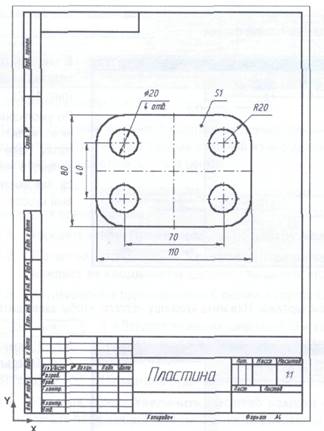
Упражнение 1. Построение типового чертежа детали Пластина
Задание № 1
Создайте новый документ.
1.Вызовите команду Файл—Создать или нажмите кнопку Создать на панели Стандартная. В появившемся на экране диалоге выберите вариант Чертеж на вкладке Новый документ. —ок
По умолчанию будет создан лист формата А4 вертикальной ориентации с типом основной надписи Чертеж конструкторский. Первый лист. Оставьте данные параметры без изменений.
2.Нажмите кнопку Показать все на панели Вид. (или клавишей F9)
Масштаб отображения изменится таким образом, что документ будет виден целиком.
Нужно присвоить документу имя и поместить его в определенную папку на диске. Чтобы Рисунок 1 - Чертеж детали Пластина
новые чертежи не перемешались с файлами упражнений, следует создать для них отдельную папку.
3.Вызовите команду файл — Сохранить или нажмите кнопку Сохранить на панели Стандартная.
4.На экране появится стандартный диалог сохранения файлов Windows. Откройте папку Мои документы.
5.1.Нажмите кнопку Создание новой папки.
В текущей папке будет создана новая папка (рис. 2).
По умолчанию ее именем является Новая папка. Поле имени выделено, в нем находится мигающий текстовый курсор.
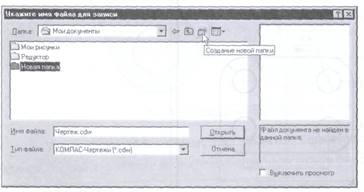
Рисунок 2 - Создание новой папки
Введите имя Мои чертежи. Нажмите клавишу <Enter>, чтобы завершить создание папки. Откройте папку двойным щелчком ней ЛКМ.
5.2.Нажмите кнопку Открыть (рис. 3).
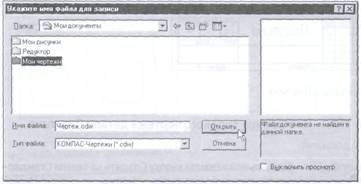
Рисунок 3 - Открытие папки Мои чертежи
5.3.Введите имя документа Пластина в поле Имя файла (рис. 4).
5.4.Нажмите кнопку Сохранить.
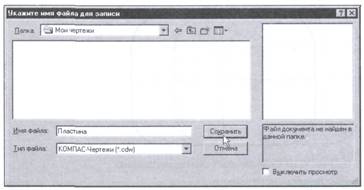
Рисунок 4 - Сохранение чертежа Пластина
Начните создание чертежа с построения прямоугольника. По умолчанию этот объект создается указанием двух вершин на одной из его диагоналей. В данном случае прямоугольник удобнее строить от его центра.
Задание № 2
Постройте внешний контур детали.
1. Постройте прямоугольник.
1.1.Нажмите кнопку Прямоугольник по центру и вершине на панели Геометрия.
В ответ на запрос системы укажите центральную точку прямоугольника или введите ее координаты щелкните мышью приблизительно в центре листа.
Активизируйте переключатель с осями в группе Оси на Панели свойств. В версии V9 высота 80 ширина 110
![]()
Рисунок 5 – Задание параметров прямоугольника
1.2.Введите значения ширины 110 и высоты 80 прямоугольника в соответствующие поля и зафиксируйте их нажатием клавиши <Enter> (рис. 5).
На чертеже будет построен прямоугольник.
1.3.Нажмите кнопку увеличить масштаб рамкой на панели Стандартная. Увеличьте построенный прямоугольник во весь экран (рис. 6).
2.Выполните скругление углов прямоугольника радиусом 20 мм.
Построенный прямоугольник является макроэлементом системы КОМПАС-ЗD V6. Это единый объект, состоящий из четырех отрезков. Его вершины невозможно скруглить командой Скругление.
2.1.Нажмите кнопку Скругление на углах объекта на панели Геометрия.
2.2.В поле Радиус на Панели свойств введите значение радиуса скругления 20.
2.3.Для одновременного скругления всех углов активизируйте переключатель На всех углах контура в группе Режим.
2.4.Укажите курсором любую из сторон прямоугольника (рис. 6).
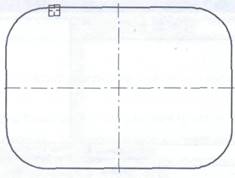
Рисунок 6 - Скругление вершин прямоугольника
Будут построены скругления его вершин.
3. Постройте окружности.
3.1.Для задания положения центров окружностей выполните вспомогательные построения. Нажмите кнопку Параллельная прямая. На кнопке вспомогательная прямая удерживаем ЛКМ
Постройте вспомогательные параллельные прямые по обе стороны от вертикальной и горизонтальной осевых линий детали на расстоянии 35 мм и 20 мм соответственно (рис. 7). Размеры не проставляйте.
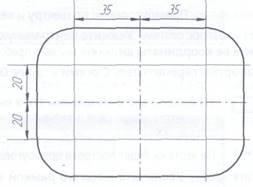
Рисунок 7 - Построение вспомогательных прямых
Точки пересечений вспомогательных прямых будут являться центрами окружностей.
3.2.Нажмите кнопку Окружность.
3.3.Включите отрисовку осевых линий.
3.4.Постройте левую верхнюю окружность радиусом 10 мм (рис. 8).
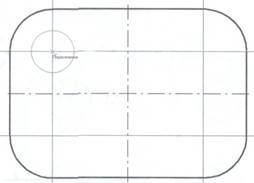
Рисунок 8 - Построение окружности
4. Остальные окружности постройте с помощью команды Симметрия.
4.1.Вызовите команду Редактор— Удалить— Вспомогательные кривые и точки — В текущем виде. Нажмите на панели Выделить—рамкой
Будут удалены вспомогательные построения.
4.2.Нажмите кнопку Выделить рамкой на панели Редактирование. Выделите построенное отверстие вместе с осями симметрии (рис. 9).
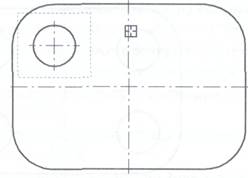
Рисунок 9 - Построение симметричной окружности
4.3.Нажмите кнопку Симметрия. В панели редактор
4.4.Нажмите кнопку Выбор базового объекта на Панели специального управления.
Укажите курсором вертикальную ось симметрии в любой ее точке. Будет выполнено построение правого верхнего отверстия (рис. 10).
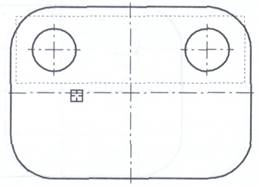
Рисунок 10 - Построение симметричной пары окружностей
4.5.Прервите работу команды Симметрия.
4.6.Нажмите кнопку Выделить—рамкой. Выделите оба верхних отверстия (рис. 10).
4.7.Вновь нажмите кнопку Симметрия. Укажите курсором горизонтальную ось симметрии в любой ее точке.
Будет построена нижняя пара отверстий (рис. 11).
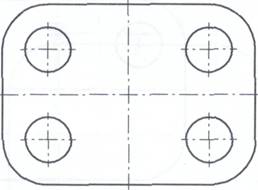
Рисунок 11 - Построенное изображение детали
4.8.Прервите работу команды Симметрия и отмените выделение объектов.
5.Проставьте размеры на чертеже.
5.1.На панели инструментов щелкните кнопку размеры
5.2. Выберите диаметральный размер и щелкните на панели внизу параметры - размещение текста - на полке вправо. Затем щелкните на левой верхней окружности и вставьте размер.
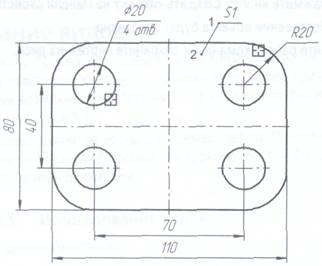
Рисунок 12 - Чертеж детали с проставленными размерами
5.3 Щелкните ЛКМ два раза на тексте диаметр 20, появится задание размерной надписи, в графе текст до напишите 4отв. нажмите ОК.
5.4 Щелкните ЛКМ на панели инструментов кнопку размеры - радиальный размер, щелкните на округлении на чертеже, выберите внизу вкладку параметры – размещение текста - на полке вправо, переместите курсор, щелкните ЛКМ.
5.5 Поставим толщину детали.

Рисунок 13
5.6 Щелкните ЛКМ на кнопку обозначения – обозначение позиций, щелкните ЛКМ на чертеже, внизу на панели щелкните в графе текст напишите S1, щелкните ЛКМ вместе где полка размера. И нажмите одновременно CTRL+ENTER
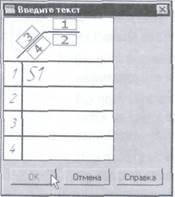
Рисунок 14 - Диалог ввода текста
5.7.В панели инструментов размеры – линейный размер - указываем две точки нужного вам размера и переводим курсор в место размера щелкаем ЛКМ. (рис 12
3 ЗАДАНИЕ
Выполнить по указанному алгоритму чертеж детали.
ВОПРОСЫ ДЛЯ ТЕСТИРОВАНИЯ
1. К какому виду САПР относится «КОМПАС-3D»?
Математические
Архитектурные
Чертежно-конструкторские
САПР для проектирования электрических схем и печатных плат
2. Какая из перечисленных САПР предназначена для проектирования сборочных чертежей?
Electronic Workbench
ArchiCad
MatLAB
КОМПАС
3. Какие программы, аналогичные «КОМПАС-3D», вы знаете?
AutoCad
T-Flex CAD
MS Excel
MATLAB
4. Типы документов, создаваемых в «КОМПАС-3D»?
5. Чертеж
Спецификация
Модель
Сборка
![]()
6. Как изменить тип линии в САПР «КОМПАС-3D»?
При помощи параметра «Стиль» на панели свойств
При помощи меню «Вид»
При помощи панели «Стандартная»
При помощи параметра «Длина» на панели свойств
При помощи меню «Файл»
7. Какой инструмент на компактной панели выделен?
Размеры
Обозначение
Редактирование
Параметризация
7. Соотнесите фрагменты панелей инструментов с их названиями.
Размеры
Обозначение
Геометрия
8. При начертании отрезка в САПР «КОМПАС» на панели свойств отражаются…
Длина
Угол
Автозаполнение
Перпендикуляр
Материалы на данной страницы взяты из открытых источников либо размещены пользователем в соответствии с договором-офертой сайта. Вы можете сообщить о нарушении.